Appium部署记录
Posted
tags:
篇首语:本文由小常识网(cha138.com)小编为大家整理,主要介绍了Appium部署记录相关的知识,希望对你有一定的参考价值。
先记录一下appium部署过程,免得以后重装电脑后忘记了又要重新找。
1、安装node.js,配置环境变量(安装时自动加上,如果不行需要手动修改)
2、安装jdk,配置环境变量
3、安装appium
4、安装framework4.0
5、配置环境变量:全局变量path加上
%android_HOME%\\platform-tools;%ANDROID_HOME%\\tools;C:\\ProgramFiles (x86)\\Appium\\node_modules\\.bin\\
6、解压Android SDK Manager,下载相关ARM。代理填这个:mirrors.neusoft.edu.cn,80
7、AVD Manager启动模拟器(又慢又卡,不想再用了)
8、安装genymotion、virtualBox。安装完后要重启进入Bios——Advance——CPU Setup——InterVirtualTechnology设置为ENABLED。
安装完开启模拟器时又提示:Unable to load R3 module C:\\Program Files\\Oracle\\VirtualBox/VBoxDD.DLL (VBoxDD):
修复system32里面的文件themeservice.dll,themeui.dll,uxtheme.dll
9、修复之后能打开virtualBox,但打不开模拟器,查了一下,新版本virtualBox问题太多,还是装回VirtualBox4.1.2版本,终于把模拟器开起来了
10、在eclipse安装genymotion的插件,把这两个文件

放到eclipse目录下的plugins
11、把这个文件

放到eclipse目录features下,打开eclipse,任务上多了一个
12、点击这个图标,报错

genymotion缺少一个reg.exe的东西,下载reg.exe放到genymotion目录下,重启eclipse即可。
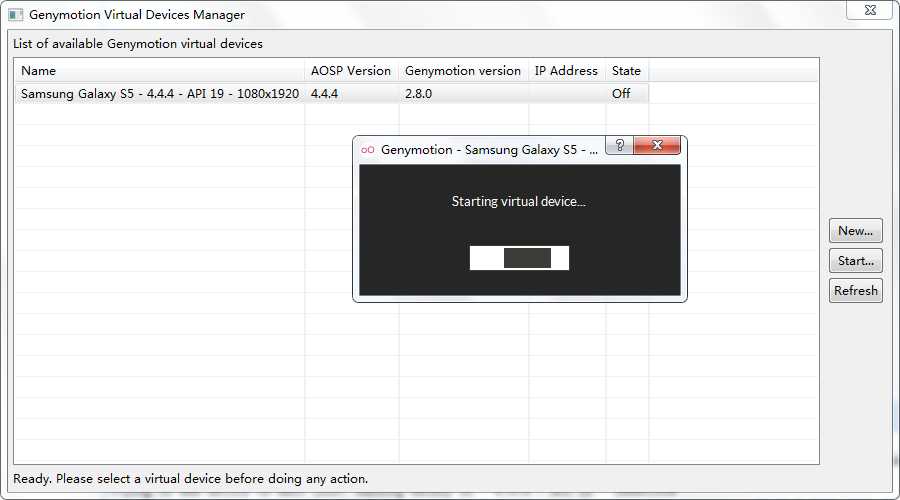
13、安装testNG,把testNG离线包放到eclipse目录plugins下,重启eclipse,打开windows——show views——others-java文件夹下面多了一个testNG证明安装成功了
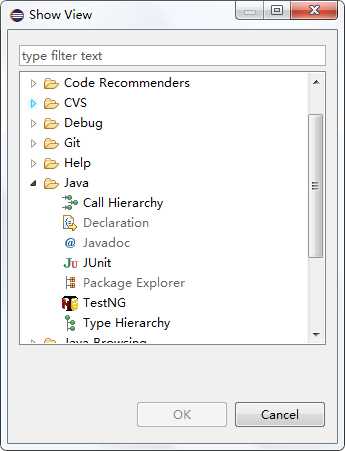
以上是关于Appium部署记录的主要内容,如果未能解决你的问题,请参考以下文章